Cum să migrați site-ul WordPress la o altă gazdă (pași simpli)
Publicat: 2021-09-30Ți-e teamă să nu-ți pierzi datele și timpul de nefuncționare atunci când migrezi site-ul WordPress pe o altă gazdă sau pe un nou server?
Motivul principal care te face să-ți muți site-ul este atunci când nu mai ești mulțumit de furnizorul tău de găzduire și ai găsit unul nou cu o calitate mai bună a serviciului și un nivel mai bun. Cu toate acestea, este posibil să credeți că procesul de migrare este dificil sau complex și nu îl puteți face singur, mai ales dacă este prima dată.
Nu te mai gândi și nu-ți mai face griji acum. În această instrucțiune, vă vom împărtăși pașii siguri pentru a vă transfera site-ul pe o gazdă nouă sau pe o altă gazdă fără nicio problemă. Așadar, asigurați-vă că găsiți o nouă gazdă bună pentru a obține performanțe mai bune și mai multe funcții de la ea. Să ne scufundăm!
Cum să migrați site-ul WordPress la o altă gazdă
Există câteva companii celebre de găzduire pe care le puteți încerca, cum ar fi Bluehost , SiteGround , HostGator , DreamHost sau Hostinger care au serviciul Migrate WordPress Site . Cu toate acestea, nu puteți găsi acest serviciu pe site-ul lor, vă recomandăm să întrebați echipa de asistență. Poate fi gratuit sau o taxă mică, în funcție de fiecare furnizor și de site-ul dvs.
Pasul 1: Alegeți o nouă gazdă WordPress – Migrați site-ul WordPress
Dacă gazda dvs. este atât de lentă și ați încercat să vă optimizați viteza și performanța site-ului, dar nu se schimbă prea mult, atunci trebuie să găsiți un alt furnizor de găzduire pentru a muta site-ul WordPress într-o gazdă nouă . Un furnizor bun poate ajuta la creșterea traficului site-ului dvs. și la o poziție mai bună în motoarele de căutare. Alegerea unei companii de găzduire bună, care să se potrivească nevoilor dvs. este cel mai important pas pentru a evita mutarea site-ului dvs. din nou în viitor.
După cum am spus mai devreme, puteți alege unul dintre acești furnizori: Bluehost , SiteGround , HostGator , DreamHost sau Hostinger . Pentru a explica, dacă aveți nevoie de o găzduire partajată de încredere, puteți încerca Bluehost sau Hostinger. Cu toate acestea, dacă aveți nevoie de găzduire în cloud sau chiar de companii de găzduire specifice locației, puteți încerca Siteground. HostGator și DreamHost sunt, de asemenea, o alegere perfectă.
După ce ați cumpărat cu succes noua găzduire, contul dvs. nu ar trebui să aibă fișiere sau chiar foldere în directorul principal. Înseamnă că nu poți descărca nimic, nici măcar WordPress la acest pas.
Pasul 2: Configurați un plugin WordPress de migrare pentru o migrare ușoară
În acest moment, trebuie să aveți un plugin de migrare pe site-ul dvs. WordPress, iar Duplicator este primul plugin la care ne gândim. Este gratuit și îl puteți descărca chiar de pe WordPress.org. Mai mult, Duplicator poate transfera sau Migra site-ul WordPress pe alt domeniu și poate menține în continuare SEO. Pentru a instala pluginuri WordPress , nu trebuie să cunoașteți niciun cod, pur și simplu urmați ghidul nostru.
După activarea cu succes a Duplicator, este timpul să configurați pluginul pe site-ul dvs. În primul rând, accesați administratorul WP, apoi găsiți Duplicator pe bara laterală -> selectați Pachete -> faceți clic pe butonul Creare nou .
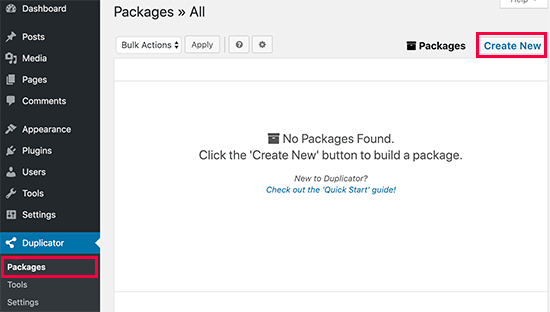
Continuați să faceți clic pe butonul Următorul .
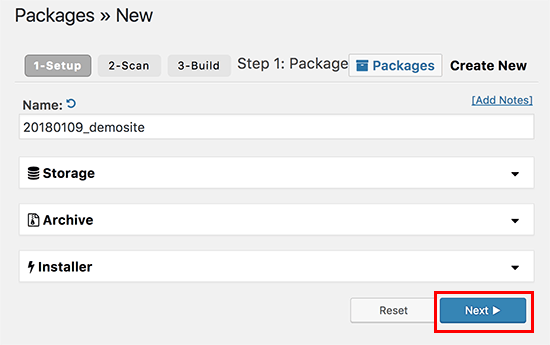
Dacă următoarea fereastră ar trebui să afișeze toate rezultatele bune ca imaginea de mai jos, atunci faceți clic pe Build .
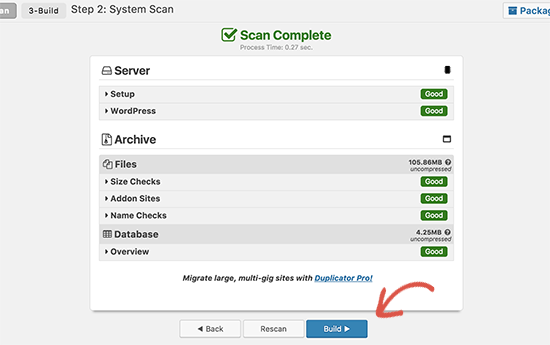
Ar putea dura câteva minute pentru a finaliza acest proces. După aceea, veți vedea o expresie care spune Pachetul finalizat și mergeți mai departe și faceți clic pe Descărcare cu un singur clic pentru a descărca împreună programul de instalare și arhivare . Pentru a clarifica, fișierul Installer este pentru automatizarea procedurii de instalare, iar fișierul Arhivă este o copie a întregului site.
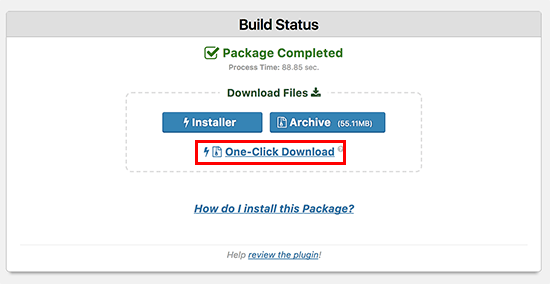
De asemenea, puteți încerca cel mai bun plugin de backup WordPress dacă sunteți în căutarea unui instrument care oferă ambele funcții: Backup și Migrare.
Pasul 3: Importați site-ul dvs. WP pe noua gazdă
Următorul pas din acest ghid, Cum să transferați site-ul WordPress pe o nouă gazdă , este să importați site-ul dvs. WP pe o altă gazdă.
Odată ce aveți ambele fișiere de mai sus, trebuie să le încărcați pe noua gazdă prin clientul FTP.
De obicei, trebuie să introduceți numele de domeniu al site-ului ca o gazdă pentru a vă conecta FTP. Dar acum domeniul tău încă funcționează cu vechea gazdă. Deci, în loc să introduceți numele domeniului, este bine să introduceți adresa IP a serverului sau chiar numele de gazdă a serverului. Pur și simplu accesați noul dvs. cont de găzduire web cPanel, puteți obține aceste informații.
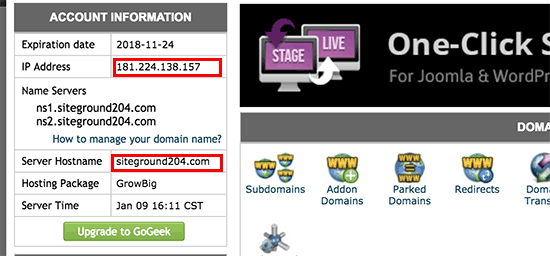
În cazul în care nu le puteți găsi, contactați noul dvs. furnizor de găzduire pentru a afla mai multe despre el.
Vă rugăm să rețineți că directorul dvs. rădăcină nu ar trebui să aibă încă niciun fișier sau date și acum puteți încărca fișierul de instalare și arhiva în acest director rădăcină prin FTP. Puteți vedea folderul /username/public_html/ .
Există unele cazuri în care furnizorul de găzduire instalează WordPress automat odată ce vă înregistrați un cont nou. Deci ștergeți-l pentru a goli directorul rădăcină și încărcați ambele fișiere.
Pasul 4: Modificați sau editați fișierul Hosts
Următorul pas pentru a migra site-ul WordPress este să schimbați/editați fișierul gazde pentru a evita timpul de nefuncționare. Odată ce noua ta gazdă are o arhivă împreună cu fișierul de instalare, trebuie doar să accesezi fișierul de instalare prin browser.
De obicei, folosim acest link URL ca: http://www.thimpress.com/installer.php pentru a accesa. Dar când utilizați linkul, veți vedea o eroare 404, deoarece numele dvs. de domeniu încă funcționează cu vechea gazdă.
Pentru a rezolva această problemă, puteți încerca un fișier gazdă chiar pe computer.
În primul rând, obțineți adresa IP de la noul server de găzduire conectându-vă la administratorul cPanel și faceți clic pe linkul de extindere a statisticilor pentru a găsi Adresa IP partajată .
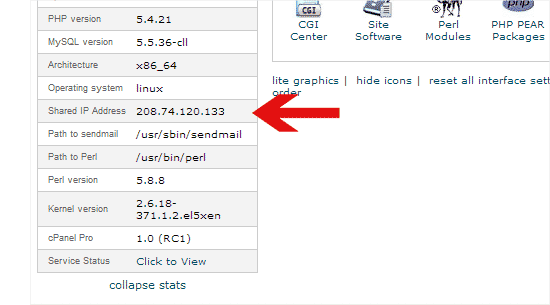
Apoi, mergeți la Programe -> selectați Toate programele -> apoi alegeți Accesorii -> faceți clic dreapta pe mouse și alegeți Executare ca administrator . Va apărea o solicitare Windows UAC, așa că faceți clic pe Da .
Acum puteți merge la Fișier -> selectați Deschidere -> găsiți folderul După aceea, puteți vedea fișierul hosts și doar îl puteți deschide. În partea de jos a acestui fișier, introduceți adresa IP și numele domeniului dvs., apoi nu uitați să salvați aceste modificări.

De exemplu: 192.168.1.22 www.thimpress.com
Bine făcut. Vă puteți vizita fișierul pe o nouă gazdă prin intermediul numelui de domeniu de pe computer.
Pasul 5: Creați o bază de date MySQL pe noua dvs. gazdă - Migrați site-ul WordPress
Aveți datele MySQL pe noul dvs. cont de găzduire? Dacă nu, puteți urma acest pas. Dacă da, puteți trece direct la următorul pas din Cum să migrați site-ul WordPress .
În primul rând, conectați-vă la noul dvs. cont de găzduire în tabloul de bord cPanel și găsiți Baza de date MySQL .
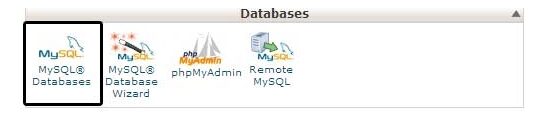
Apoi introduceți un nume pentru baza de date și faceți clic pe butonul Creare bază de date .
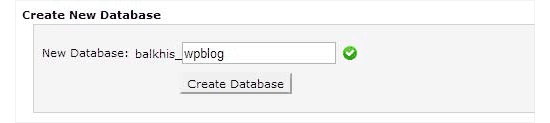
După ce aveți baza de date MySQL, găsiți secțiunea Utilizatori MySQL și adăugați informațiile necesare, cum ar fi numele de utilizator și parola, apoi faceți clic pe Creare utilizator .
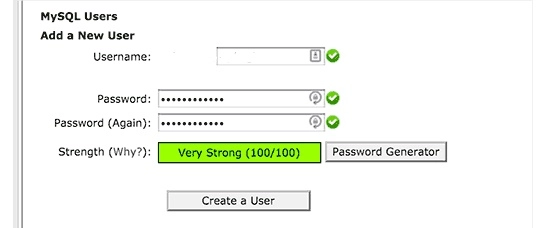
Apoi puteți adăuga acest utilizator nou la baza de date pentru a obține toată permisiunea de a accesa acea bază de date.
Ceea ce ar trebui să faci? Găsiți doar partea Adăugați utilizator la baza de date și faceți clic pe butonul Adăugați .
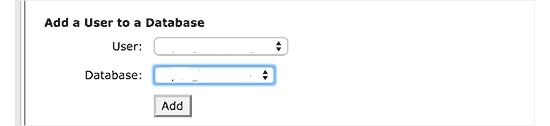
Deci acum puteți utiliza baza de date cu WordPress. Vă rugăm să rețineți toate informațiile, cum ar fi numele de utilizator sau parola, pentru a le utiliza în pasul următor.
Pasul 6: Începeți cu procesul de migrare a duplicatorului
Deci acum să rulăm programul de instalare. Mai întâi, trebuie să schimbați thimpress.com cu numele de domeniu în http://www.thimpress.com/installer.php .
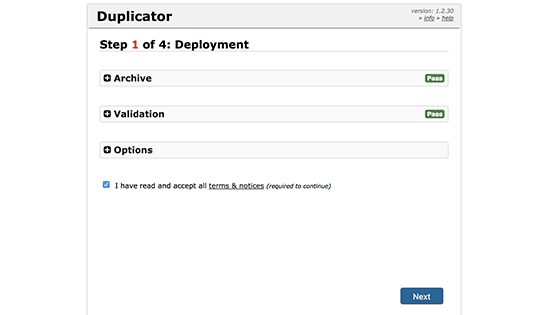
Dacă vedeți cuvântul Pass în secțiunea Arhivă și validare , înseamnă că programul de instalare rulează cu succes după testare.
Apoi faceți clic pe linkul Termeni și notificări pentru a citi cu atenție înainte de a apăsa Următorul .
După aceea, necesită gazda dvs. MySQL, numele bazei de date, numele de utilizator și, de asemenea, parola pe care ați creat-o mai devreme. După ce ați terminat, faceți clic pe Testare baza de date pentru a verifica dacă informațiile sunt corecte sau nu.

Dacă Duplicator , faimosul plugin pentru Migrate WordPress Site , vă poate conecta informațiile, veți vedea Pass . Dacă nu se poate, puteți verifica detaliile erorii și remediați-o. Apoi faceți clic pe butonul Următorul pentru a continua.
Acest plugin va conduce la importarea bazei de date din arhiva zip în noua bază de date și va continua cu butonul Următorul .
În cele din urmă, puteți vedea un buton de conectare la site . Așa că faceți clic și introduceți informațiile despre noua gazdă.
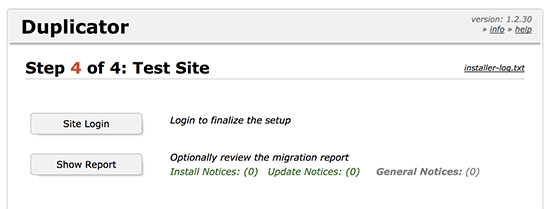
Pasul 7: Actualizarea serverului de nume de domeniu (DNS)
După finalizarea unei copii a bazei de date, precum și a fișierelor de pe noul server de găzduire. Cu toate acestea, domeniul dvs. funcționează în continuare cu vechea găzduire.
Pentru a actualiza, trebuie doar să comutați serverele de nume de domeniu, astfel încât utilizatorii să vă poată găsi noua locație.
Dacă numele dvs. de domeniu, precum și găzduirea dvs. sunt înregistrate de la o companie de găzduire, este ușor să aduceți domeniul la o altă gazdă nouă. În caz contrar, trebuie să vă actualizați/editați serverele de nume.
De la noua gazdă, puteți găsi URL-uri ale informațiilor despre serverul dvs. de nume DNS, cum ar fi:

Vezi un exemplu, folosim GoDaddy pentru a schimba/edita serverele de nume DNS.
În primul rând, conectați-vă la contul dvs. GoDaddy și găsiți Domenii . Apoi faceți clic pe orice buton Gestionați pe care doriți să îl schimbați chiar lângă numele domeniului.
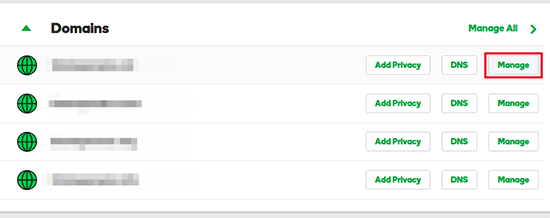
De asemenea, puteți găsi partea Setări suplimentare, apoi selectați linkul Gestionați DNS .
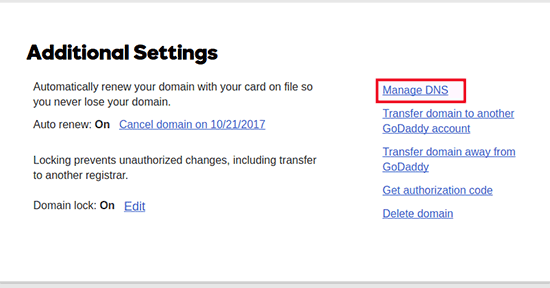
Va apărea o secțiune Servere de nume când derulați în jos și faceți clic pe Modificare .
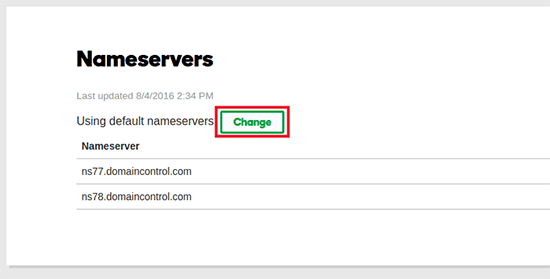
Acum puteți schimba de la Implicit la Personalizat în Alegeți noul tip de server de nume și introduceți informațiile despre serverul de nume pe care le-ați copiat mai devreme. Apoi faceți clic pe butonul Adăugați .
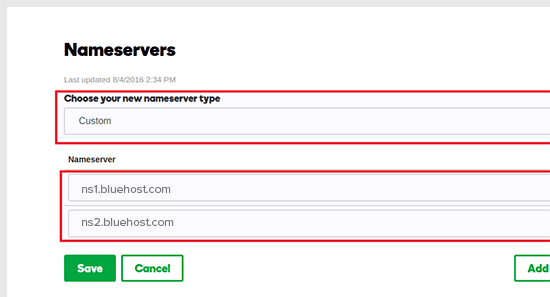
În cele din urmă, trebuie doar să așteptați 4-48 de ore pentru a finaliza procesul Cum să migrați un site WordPress la o nouă gazdă sau cum să mutați site-ul WordPress pe un nou server.
Ați putea fi curios dacă utilizatorii dvs. pot vedea diferența atunci când utilizați o nouă gazdă cu același conținut. Desigur, nu o pot recunoaște. Vă reamintim să nu anulați imediat vechea găzduire. Doar anulați-l după ce site-ul dvs. funcționează fără probleme, este bine să contactați echipa lor după o săptămână de la migrare.
Gânduri finale
Sperăm că puteți migra site-ul WordPress la o altă gazdă nouă prin ghidul nostru fără timp de nefuncționare astăzi, chiar dacă nu ați încercat niciodată să faceți acest lucru înainte. Nu uitați să alegeți furnizorul de găzduire potrivit, astfel încât să nu va trebui să vă mutați sau să vă transferați din nou site-ul.
